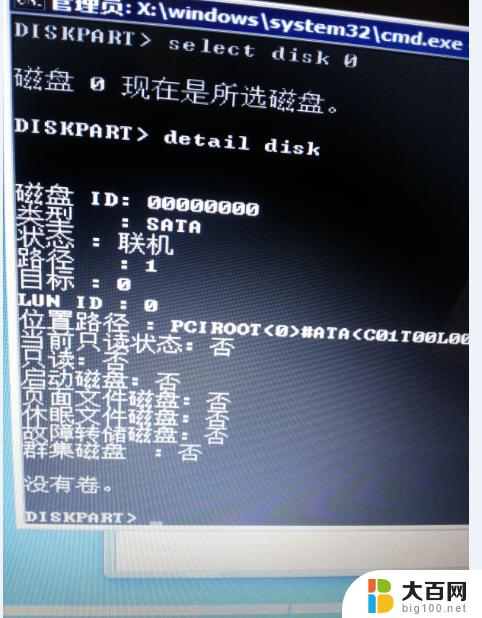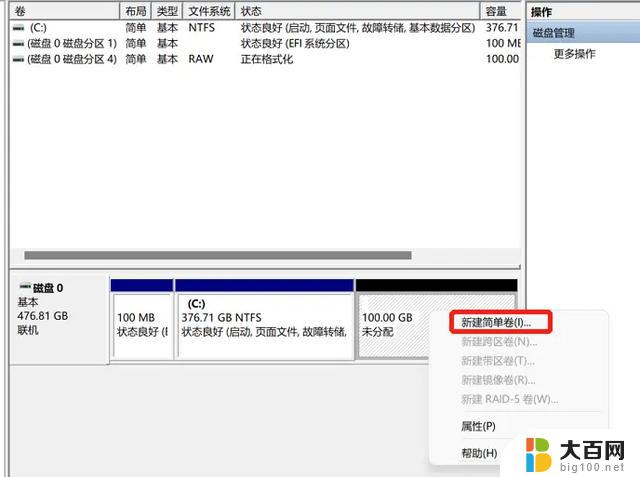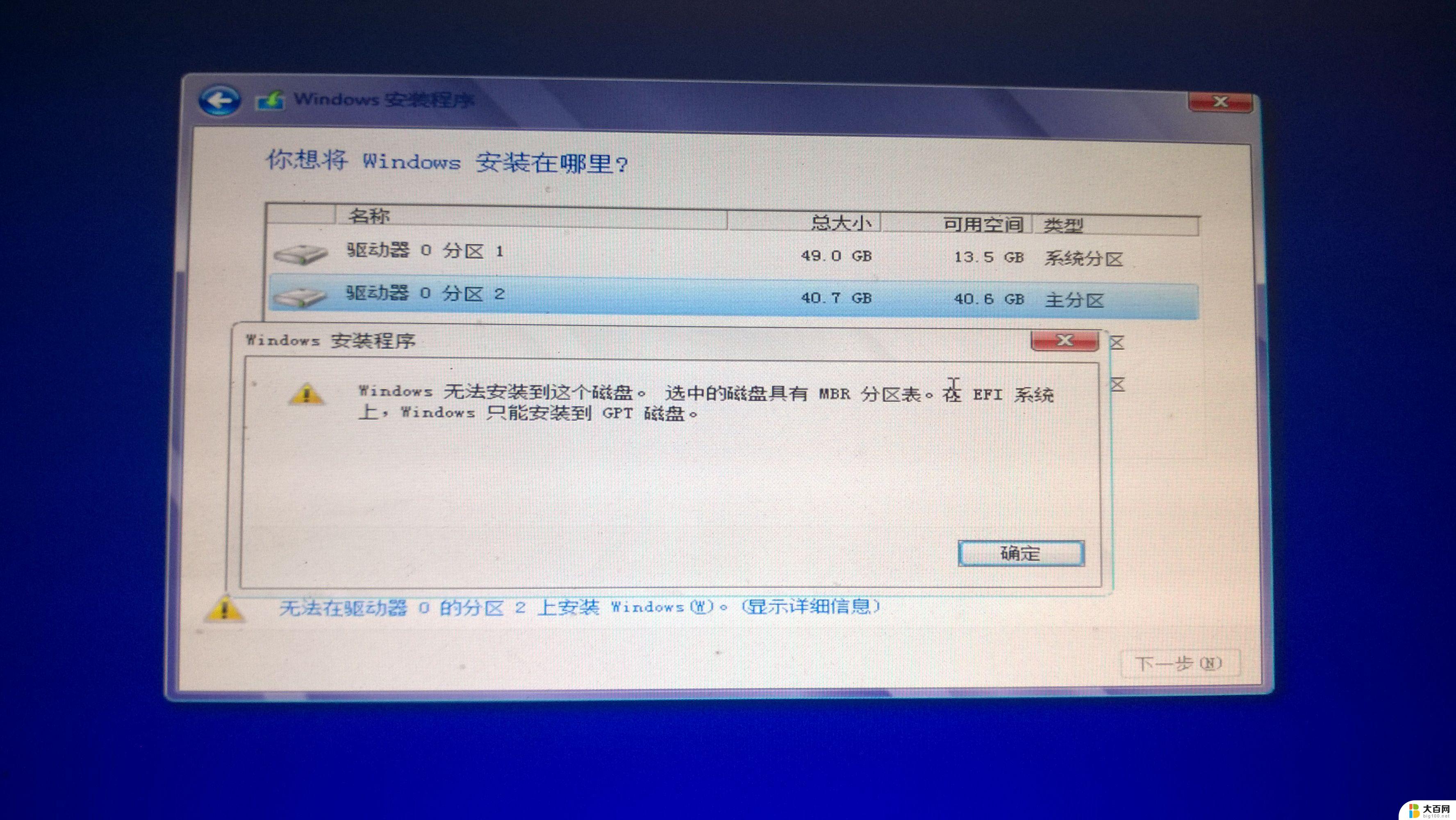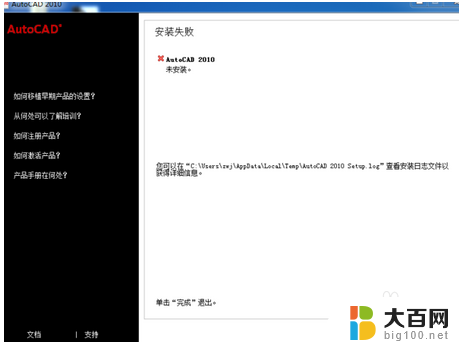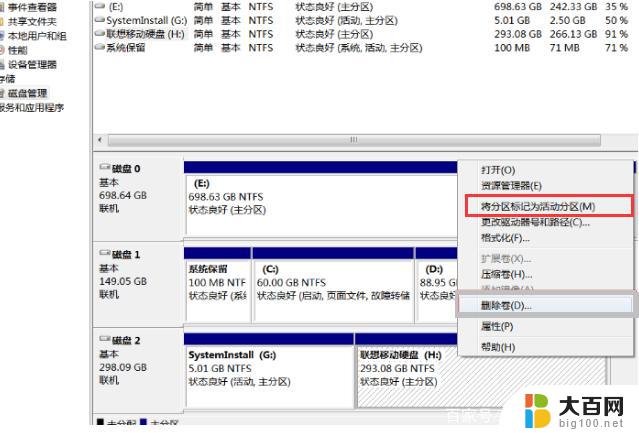windows11系统安装 无法创建新的分区 Win11新分区创建失败怎么解决
Windows 11系统安装过程中,有用户反映无法成功创建新的分区,导致新分区创建失败的问题,造成这种情况可能是因为硬盘空间不足、分区表损坏、驱动程序问题等原因。针对这一情况,我们可以通过一些简单的方法来解决,比如清理硬盘空间、修复分区表、更新驱动程序等。通过这些方法,可以帮助用户顺利安装Windows 11系统并成功创建新的分区。
Win11无法创建新的分区解决方法
1. win11系统重装后无法分盘,首先要右键单击此电脑,选择管理。
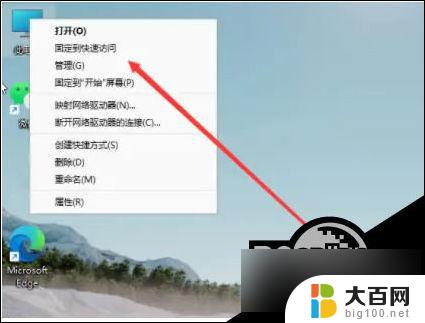
2. 在准备重装系统时计算机管理窗口,单击磁盘管理打开。
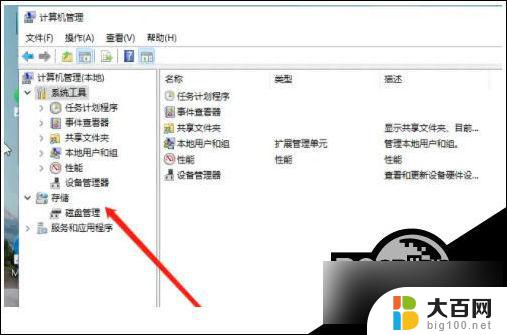
3. 右键选择要分区的磁盘c盘,选择压缩卷。
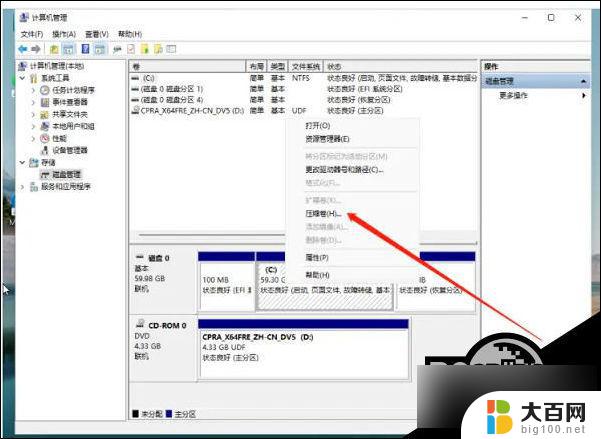
4. 这时计算机能够得出压缩空间的数值,再根据需求输入需要的压缩空间。单击压缩。
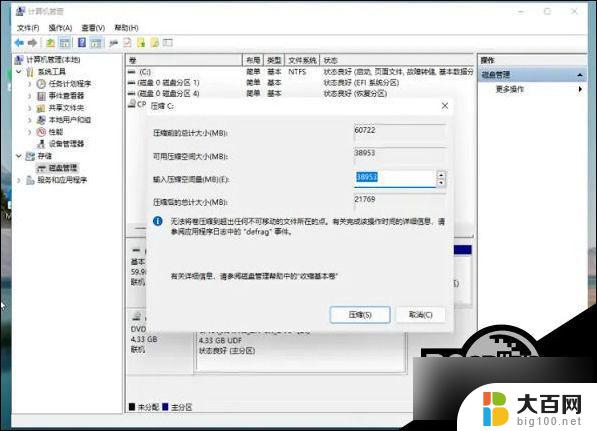
5. 提示压缩完成之后,系统磁盘会有一个未分配的分区。鼠标选中并右键,单击新建简单卷。
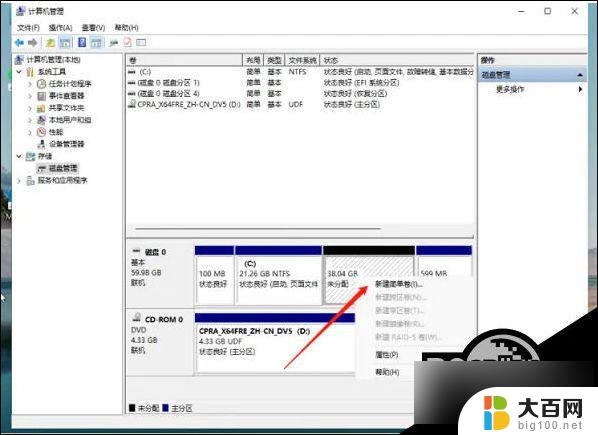
6. 弹出新建简单卷向导的页面,单击下一步。
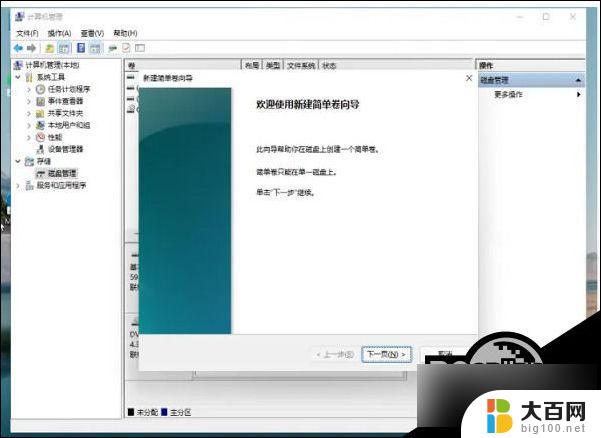
7. 磁盘格式选择是NTFS,等待分区完成。再次进入到此电脑磁盘管理器,可以看到刚刚新建的磁盘分区好。
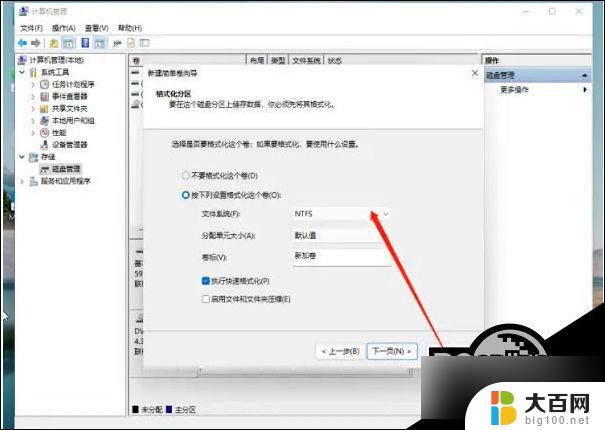
以上就是windows11系统安装 无法创建新的分区的全部内容,碰到同样情况的朋友们赶紧参照小编的方法来处理吧,希望能够对大家有所帮助。